Podemos experimentar la temida pantalla azul de la muerte (BSoD) después de instalar una nueva versión de Windows 10, instalar un nuevo controlador de tarjeta gráfica o un rayo inesperado.La BSoD puede ser causada por muchos problemas.Por ejemplo, falla del controlador, falla de la memoria, archivos del sistema defectuosos o problemas en el disco duro.
Si aparece un mensaje de "Error de TDR de video", generalmente con el código de error 0x00000116, es posible que tengamos que lidiar con una falla del controlador o problemas con los archivos del sistema.
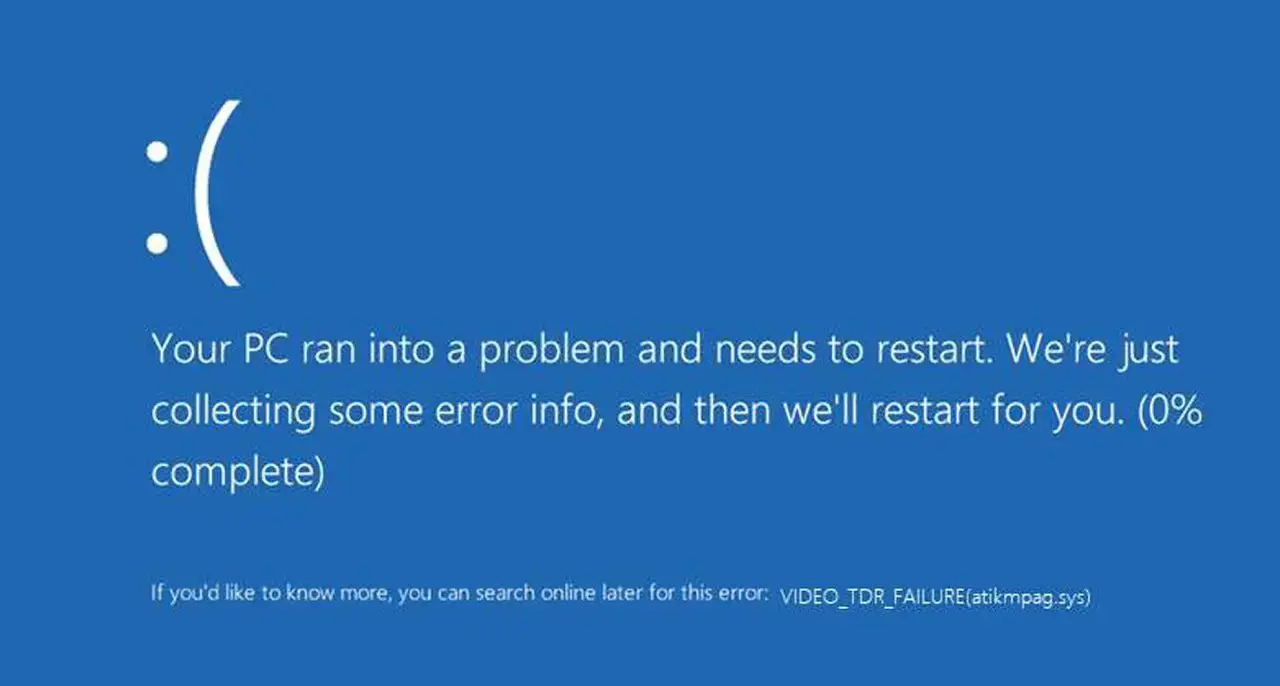
¿Qué es la "falla de video TDR"?
TDR significa Detección y recuperación de tiempo de espera.TDR es bueno para nosotros porque se centra en el funcionamiento de la tarjeta gráfica y el controlador de gráficos.Si la tarjeta de video no responde durante un período prolongado, intentará resolver el problema.En la mayoría de los casos, TDR tendrá éxito y su sistema se recuperará del tiempo de espera, pero a veces no solucionará el problema.
En ese momento, el mensaje de error "Error de video TDR" se muestra como BSoD.Cuando trabaja en tareas que requieren un alto rendimiento de su tarjeta de video, como edición de video, modelado 3D o juegos, es posible que su tarjeta de video no pueda responder a ciertas solicitudes.
Si esto sucede una y otra vez, la función TDR no podrá manejarlo, por lo que el sistema arrojará un error BSoD.
5 soluciones para corregir el error BSoD "Video TDR Failure"
Según lo que han descrito las personas en Internet, el error 0x00000116 puede ocurrir de dos maneras.La versión más común es que mientras usamos una computadora, sin previo aviso, nos encontramos en presencia de un BSoD.
Otra situación menos común es un BSoD de falla de TDR de video inmediatamente después de iniciar la máquina, antes de que hayamos tenido tiempo de hacer algo al respecto.La diferencia esencial entre estos dos es que en el segundo caso no tenemos acceso a Windows.Esto hace que el manejo de errores sea un poco difícil, pero no te preocupes, hay una solución.
Si obtiene el error escrito en el primer caso anterior, significa que puede acceder a Windows, simplemente omita la siguiente sección sobre el Modo seguro de Windows y comience con las instrucciones de solución de problemas a continuación.
Por otro lado, si no puede acceder a Windows porque la pantalla BSoD es la primera pantalla que ve después de iniciar su máquina, el primer paso que debe hacer es iniciar Windows en modo seguro.Para hacer esto, siga las instrucciones en la siguiente sección.
Iniciar Windows en modo seguro
El modo seguro de Windows es un sistema para solucionar problemas.En el modo seguro, Windows no carga los controladores, lo que en realidad es útil para nosotros, ya que le permite evitar los mensajes de error.
Aquí se explica cómo ingresar al modo seguro de Windows:
-
- Presione el botón de encendido continuamente durante 10 segundos para apagar la máquina.
- Presione el botón de encendido una vez para iniciar la computadora.
- Una vez que comience a ver la primera luz en la pantalla, presione el botón de encendido de forma continua durante 10 segundos para apagar la máquina.
- Presione el botón de encendido una vez para iniciar la computadora.
- Una vez que comience a ver la primera luz en la pantalla, presione el botón de encendido de forma continua durante 10 segundos para apagar la máquina.
- Vuelva a encender la máquina con el botón de encendido.
- Ahora deje que se inicie como de costumbre y su computadora ingresará al entorno winRE.
- Elige entre las opciones que aparecenSolucionar problemas.
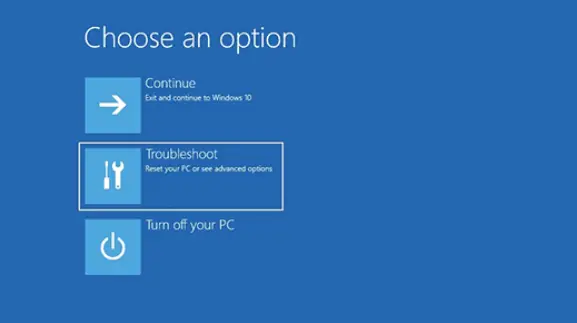
- 選擇opciones avanzadas.
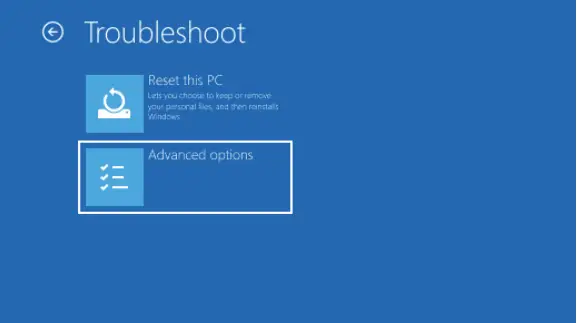
- 選擇Configuración de inicio.
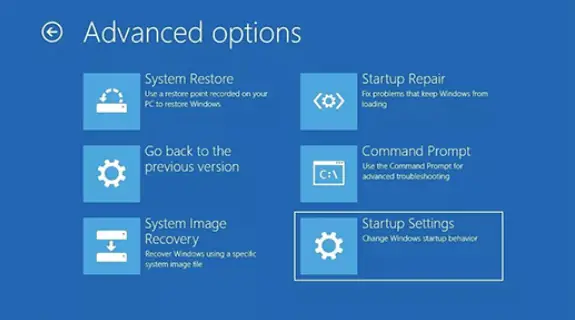
11. Luego haga clicReanudar.
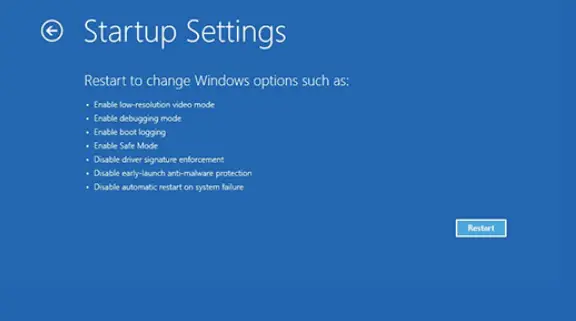
Cuando su máquina se reinicie, aparecerá una lista de opciones.選擇El modo seguro con funciones de red comienza conInicie Windows en modo seguro.
Actualice su controlador VGA
En la mayoría de los casos, el error 0x00000116 es causado por controladores de tarjeta gráfica obsoletos que ya no son compatibles con el sistema operativo Windows.Siempre vale la pena mantener los controladores actualizados, ya que en la mayoría de los casos las actualizaciones traerán mejoras en el rendimiento, mayor seguridad y eliminarán errores como "falla de TDR de video".
Aquí le mostramos cómo actualizar sus controladores VGA en unos sencillos pasos:
-
- Primero, abra el menú Inicio y busque"devmgmt.msc ” y presione Entrar, lo que iniciará el Administrador de dispositivos de Windows.
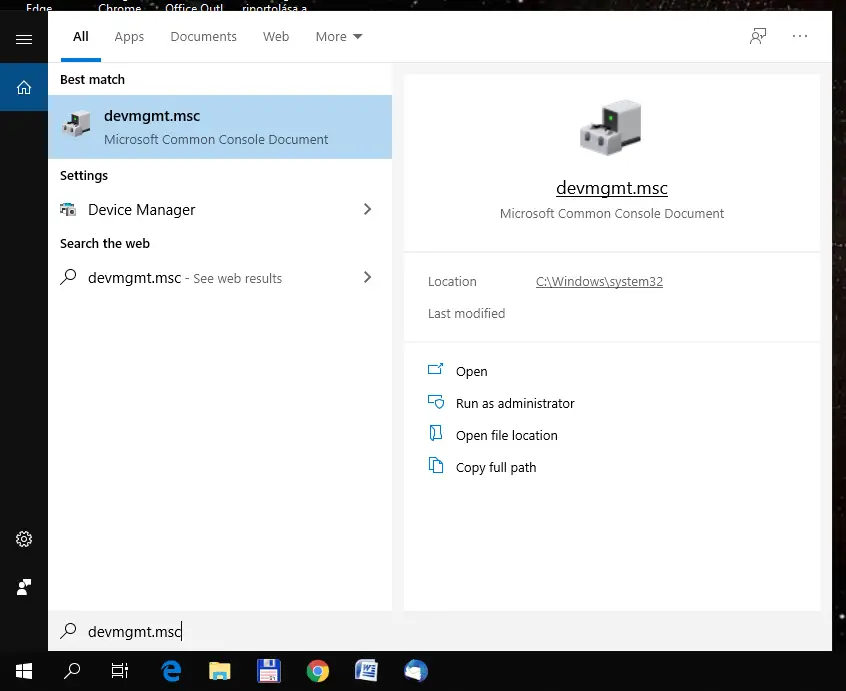
- DesplegarAdaptador de pantallaelemento de menú para mostrar la tarjeta de vídeo.
- Primero, abra el menú Inicio y busque"devmgmt.msc ” y presione Entrar, lo que iniciará el Administrador de dispositivos de Windows.
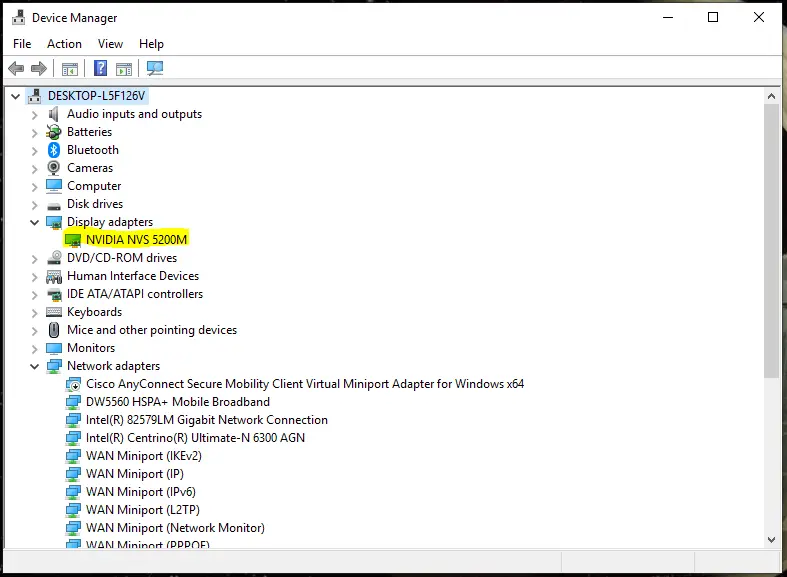
3. Haga clic derecho en el nombre de la tarjeta de video y luegoSeleccione del menú desplegableActualice las opciones del controlador.
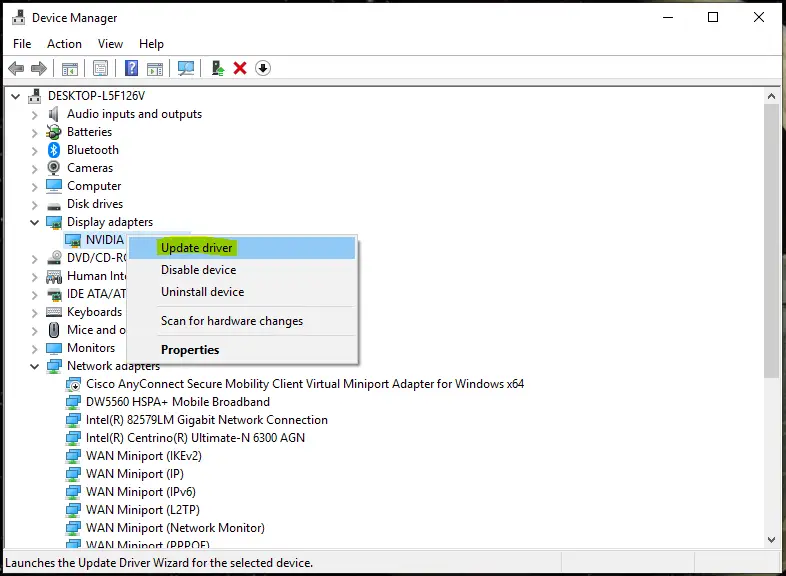
4. Aparecerá una nueva ventana que lo guiará a través del proceso de actualización del controlador.Cuando se le pregunte cómo desea buscar controladores, elijaBuscar automáticamente el software del controlador actualizadoOpciones.
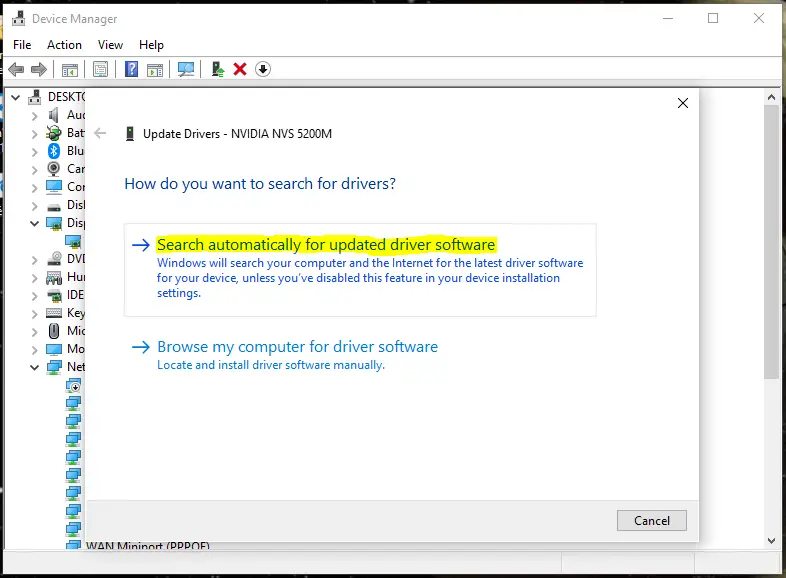
En este punto, Windows buscará el último software de controlador disponible en línea y lo instalará.Una vez que se complete el proceso, reinicie su computadora y pruebe si se resuelve el error.Si no, vaya a la siguiente sección para otras soluciones.
Nota: Si realizó estos pasos en Modo seguro, asegúrese de ingresar nuevamente al Modo seguro cuando reinicie su computadora.
Desinstale y vuelva a instalar los controladores de su tarjeta de video
Es posible que la actualización del controlador de la tarjeta gráfica no resuelva el problema, ya que el origen del problema es un archivo que no se sobrescribió con la nueva actualización.En este caso, debe desinstalar el controlador de la tarjeta gráfica y luego descargar e instalar la última versión desde el sitio web oficial del fabricante.
Aquí se explica cómo desinstalar:
- De la misma forma que en el apartado anteriorAbiertoAdministrador de dispositivos de Windows.
- 選擇Adaptador de pantalla.
- Haga clic derecho en el dispositivo y seleccioneDesinstalar dispositivoOpciones.
Una vez completado, descargue la última versión del controlador del sitio web del fabricante de la tarjeta gráfica.Lo más probable es que sea uno de los tres siguientes:
- Nvidia:http://www.nvidia.com/Download/index.aspx選擇你的顯卡類型,點擊搜索按鈕,然後下載驅動。
- AMD: http: https://support.amd.com/en-us/download
Seleccione de la primera columna del gráficoGráficosOpciones, seleccione el tipo de tarjeta gráfica, presione Buscar y descargue el controlador de la tarjeta gráfica creado para Windows 10. - Intel:https://www.intel.com/content/www/us/en/support/products/80939/graphics-drivers.html點擊Iniciar, luego haga clic enDescargar ahora.
Después de descargar con éxito el controlador, instálelo y reinicie su computadora.Con suerte, esto resolverá el error 0x00000116.
Reemplace los archivos específicos del sistema del controlador con archivos de copia de seguridad(solo para tarjetas gráficas AMD)
Si está utilizando una tarjeta gráfica AMD, los dos métodos anteriores no pueden resolver el problema de "falla de TDR de video".Esto se debe a que el controlador de gráficos de AMD no sobrescribe necesariamente todos los archivos importantes del sistema, incluso después de una reinstalación completa.Por lo tanto, debe sobrescribirlos manualmente con la versión de copia de seguridad reservada de Windows.
El archivo en cuestión se llamaatikmpag.sys(AMD Multivendor Miniport Driver), que es un software de controlador creado por Windows.Es responsable de establecer la conexión entre la computadora y el controlador de gráficos AMD.(Sí, necesita un software para conectar el software, que conecta la máquina a su tarjeta de video, a su máquina. Bueno. Difícil de entender, al menos escrito).
Sobrescribir archivos manualmente:
- Primero, ingreseC:\controladores de Windowsy encuentra el archivoatikmpag.sys
- Cambie el nombre de este archivo aatikmpag.sys.antiguo , haciendo clic derecho sobre él y seleccionandorebautizar.Podría simplemente eliminarlo, pero no lo recomendaría, porque si se encuentra con algún problema en el camino, es mejor tener el problema original.
- Después de cambiar el nombre del archivo, deberá reemplazarlo con la copia de seguridad que hizo Windows.Ir aC:ATIy encontrar el nombreatikmdag.sy_y cópielo en el escritorio.
- Abra el menú de inicio,En la barra de búsqueda ingresa " cmd" y seleccioneEjecutar como administrador.
- Escriba o copie y pegue el siguiente comando y presione Entrar:" escritorio chdir”
- A continuación, escriba o copie y pegue " expand.exe atikmdag.sy_atikmdag.sys"Y presione Entrar.
- Cuando haya terminado, mueva el archivo del escritorio aC:\controladores de Windows
Después de completar los pasos anteriores, reinicie el sistema.
Solucionar problemas del disco duro
La "falla de TDR de video" también puede ser causada por problemas en el disco duro.En este caso, Windows no puede acceder a los archivos del controlador o solo puede acceder a los archivos del controlador dañados.Afortunadamente, hay una solución muy simple para este problema.Todo lo que necesita hacer es ejecutar el comando Reparación de disco duro a través del símbolo del sistema de Windows, y el sistema operativo escaneará su disco duro y reparará cualquier sector defectuoso que encuentre.
Aquí está cómo hacerlo:
- Primero, abra el menú de inicio y busque " cmd "(Símbolo del sistema) y haga clic enEjecutar como administradorBotón.
- en el símbolo del sistemaEscriba o copie y pegue " chkdsk /f /r C: ” comando y presione Entrar.(En el comando, "C:" es la letra de la unidad de la partición que verificará el comando. Este es el sistema operativo predeterminado, pero si su sistema operativo Windows está en otra unidad, reemplace "C:" con esta letra de partición).
- Cuando se le solicite que confirme el inicio del escaneo, presione la tecla "Y" y presione Entrar.
- Deje que se ejecute el análisis y solucione cualquier problema potencial del disco duro.
- Una vez que se complete el proceso, reinicie su computadora.
leer el archivo de volcado
Si nada ha ayudado hasta ahora, el problema debe ser peor en su caso.Para averiguar cuál es exactamente el problema, puede usar algo llamado "archivo de volcado".Los archivos de volcado son similares a los archivos de registro y Windows los genera cada vez que falla.De estos, es posible extraer qué archivo es la causa del bloqueo.
Los archivos de volcado se dividen en tres tipos:
- volcado de memoria completo
- volcado de memoria del kernel
- pequeño volcado de memoria
Ahora necesita "pequeños volcados de memoria".La ventaja de ese es que no ocupa mucho espacio, pero todavía tiene toda la información que necesitamos.
Primero, debe configurar Windows para crear un archivo de volcado en el próximo bloqueo:
- Abra el menú Inicio y escriba Buscar sysdm.cpl"Y presione Entrar.Al hacer esto, abrirá el "Propiedades del sistema"ventana.
- Ir aLujopestaña, luego en laarrancar y restaurarsección, haga clic en el設置.Es decirInicio y Recuperaciónuna parte de.
- 在escribir información de depuraciónsección, haga clic en el menú desplegable y seleccionePequeño volcado de memoria (256 KB)Opciones.
- prensaOKguardar cambios.
por defecto,seráCree un archivo de volcado en la carpeta C:\WindowsMinidump.
Cuando su computadora vuelve a encontrar el error "Video TDR Failure", debe examinar el archivo de volcado resultante para averiguar qué está causando el error en su caso particular.Desafortunadamente, los archivos de volcado no se pueden leer simplemente en un editor de texto.Necesita tener un software que "traduzca" el archivo de volcado a un formato legible.
NirSoft crea un software gratuito llamado BlueScreen Viewer que hace precisamente eso.Puede descargarlo desde el sitio web oficial de NirSoft:https://www.nirsoft.net/utils/blue_screen_view.html#DownloadLinks
Después de instalar BlueScreen Viewer, abra el archivo de volcado y el software resaltará el archivo del controlador que causó el bloqueo.En la mayoría de los casos, el nombre del archivo no coincide con el nombre real del controlador.Para averiguar qué controlador necesita reparar, realice una búsqueda en Google con el nombre de archivo dado y busque una solución sobre cómo reparar ese controlador en particular.
Le deseamos éxito en la corrección del error "Error de video TDR".Háganos saber qué método funciona para su situación en la sección de comentarios a continuación.






![¿Cómo reparar el código de error de Windows 10 Kernel Power 41? [resuelto] ¿Cómo reparar el código de error de Windows 10 Kernel Power 41? [resuelto]](https://infoacetech.net/wp-content/uploads/2022/08/9568-Kernel-Power-Error-41-Feature-Image-150x150.png)



![Cómo ver la versión de Windows [muy sencillo]](https://infoacetech.net/wp-content/uploads/2023/06/Windows%E7%89%88%E6%9C%AC%E6%80%8E%E9%BA%BC%E7%9C%8B-180x100.jpg)


